Come sincronizzare Gmail con Outlook

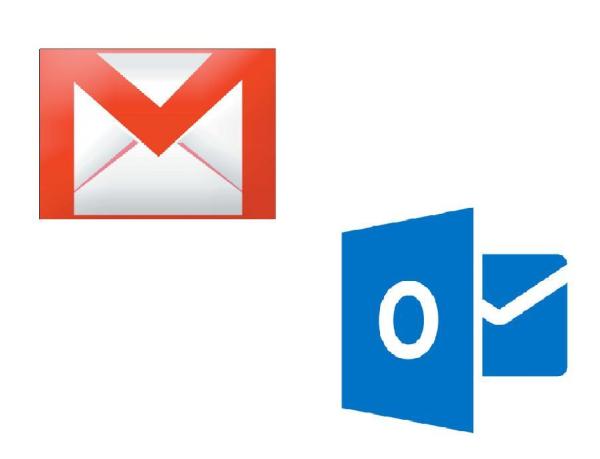
Oggigiorno è molto comune avere più di un indirizzo di posta elettronica: quello di lavoro, quello personale, quello creato solo per ricevere notifiche delle newsletter a cui sei abbonato... Il difetto di ciò è doverle consultare una per una, qualcosa di molto facile da risolvere con servizi come Outlook, che consentono di sincronizzare diversi account di posta in un unico posto. Di seguito, su unCome.it ti spieghiamo come sincronizzare Gmail con Outlook passo dopo passo.
Avrai bisogno di:
- Computer con accesso a internet
- Computer con accesso a internet
- Account Gmail e Outlook
- Account Gmail e Outlook
Passi da seguire:
Prima di tutto, dovremo assicurarci che il nostro account Gmail sia ben configurato per poter leggere le e-mail su Outlook. A tal fine, accedi al tuo account Gmail e fai clic sulla rotella di configurazione che compare in alto a destra dello schermo. Nel menù che si apre, premi su "Configurazione".
Vai sulla scheda "Re-invio e posta POP/IMAP".
Nella sezione "Scarica posta POP" guarda cosa c'è nel numero 1: se dice che la posta POP è disabilitata, spunta una delle due opzioni in basso, secondo le tue preferenze (Abilitare POP per tutti i messaggi o Abilitare POP per i messaggi ricevuti a partire da adesso).
Nella seconda sezione, spunta "eliminare la copia di Gmail" se non accederai più a questa casella da internet. Se hai intenzione di conciliare i due servizi, meglio lasciare una delle altre due opzioni. Premi su "Salva modifiche".
Apri Outlook e, nel menù "Strumenti", premi su "Account di posta elettronica". Si aprirà un wizard per aiutarti nelle attività più abituali. Fai clic su "Aggiungere un nuovo account di posta elettronica" e "Avanti".
Nella schermata successiva, spunta l'opzione POP3 e premi su "Avanti".
Nella finestra successiva dovremo inserire i dati dell'account Gmail: compiliamo con il nostro nome, indirizzo di posta elettronica, nome utente e password che usiamo in Gmail. In "Informazioni del server" introduciamo pop.gmail.com in posta in entrata e smtp.gmail.com in posta in uscita.
Fai clic su "Altre impostazioni" e, nella nuova finestra, vai sulla scheda "Server di posta in uscita". Spunta "Il server di posta in uscita richiede autenticazione". Nella scheda "Avanzate", spuntiamo sia per il server di posta in entrata che per quello di posta in uscita "Il server necessita di una connessione sicura". Premi il pulsante "Accetta".
Torniamo alla finestra dei dati dell'account Gmail. Clicca su "Verifica configurazione dell'account" per verificare se tutto è corretto.
Quando termina la verifica, clicca su "Avanti" e "Fine". Tutto pronto: premi su "Invia e ricevi" e subito vedrai come i messaggi inizieranno a comparire nella tua casella di posta in arrivo.
Se desideri leggere altri articoli simili a Come sincronizzare Gmail con Outlook, ti consigliamo di visitare la nostra categoria Internet.




